طرق نسخ خصائص البيانات في SPSS
يتم حفظ سمات البيانات الوصفية المرتبطة بملف البيانات في برنامج SPSS، مثل تسميات المتغيرات والقيمة، وتعريفات القيمة المفقودة، وما إلى ذلك، في ملف البيانات. وعادة، يجب عليك إعادة إنشاء هذه المعلومات في كل مرة تبدأ فيها العمل على ملف بيانات جديد. لتوفير الوقت والجهد، يمكنك نسخ خصائص البيانات في ملف SPSS ونسخ إعدادات المتغير أو Variable Settings من أي ملف بيانات SPSS محفوظ. تعمل هذه العملية من خلال تطبيق خصائص المتغير والملف من أحد الملفات إلى مجموعة البيانات النشطة حاليًا.
استخدامات طرق نسخ خصائص البيانات
يمكنك استخدام هذه الطريقة من أجل:
- إنشاء متغيرات جديدة في مجموعة البيانات النشطة بناءً على المتغيرات في ملف بيانات المصدر الخارجي.
- تطبيق خصائص متغير أو Variable Properties من ملف البيانات الخارجية على متغيرات لها نفس الأسماء في مجموعة البيانات النشطة.
- تطبيق خصائص محددة لمتغير (على سبيل المثال، تسميات قيمة Value Label محددة) من أحد المتغيرات في ملف البيانات الخارجي أو مجموعة البيانات النشطة على متغيرات هدف Targeted Variables متعددة في مجموعة البيانات النشطة.
في هذا المثال، سنبدأ بملف بيانات يحتوي بالفعل على بعض المتغيرات ولكن بدون تحديد أي “خصائص المتغير” لهذه المتغيرات.
مثال نسخ خصائص البيانات
1. اختر من القوائم: ملف> فتح> بيانات …
File > Open > Data…
2. ثم افتح ملف smalldemo.sav. راجع موضوع “ملفات الأمثلة” لمزيد من المعلومات.
حاليًا، المتغيرات الخمسة في هذا الملف لها الخصائص أو السمات الافتراضية.
3. من القوائم في نافذة محرر البيانات Data Editor، اختر: البيانات> نسخ خصائص البيانات …
Data > Copy Data Properties…
4. في معالج نسخ خصائص البيانات Copy Data Properties Wizard، إذا لم يكن محددًا بالفعل، فانقر فوق ملف بياناتIBM SPSS Statistics خارجي External، ثم انقر فوق “استعراض” Browse.
يتم عرض مربع حوار قياسي لفتح الملفات.
5. افتح ملف demo.sav. راجع موضوع “ملفات الأمثلة” لمزيد من المعلومات.
6. في معالج نسخ خصائص البيانات Copy Data Properties Wizard، انقر فوق “التالي” أو Next.
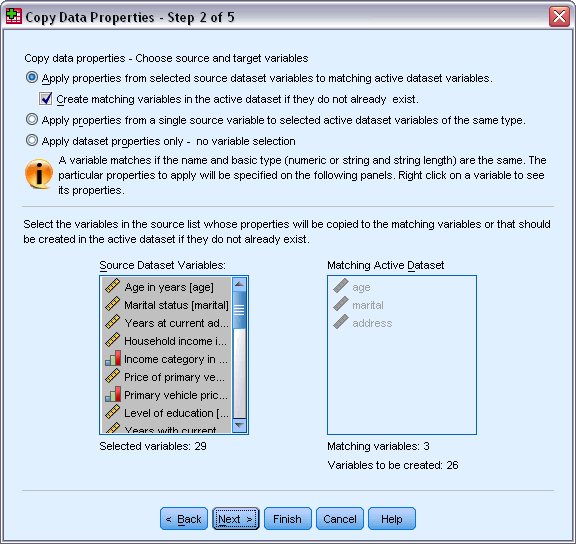
7. إذا لم يكن محددًا بالفعل، فانقر فوق “تطبيق الخصائص من متغيرات مجموعة بيانات المصدر المحددة”Apply properties from selected source dataset variables، وانقر (أو تحقق من تفعيل) “إنشاء متغيرات مطابقة في مجموعة البيانات النشطة” Create matching variables in the active dataset.
8. في قائمة “متغيرات مجموعة بيانات المصدر” Source Dataset Variables، انقر فوق (أو حدد) أي متغير، ثم اضغط على Ctrl+a لتحديد كافة المتغيرات في الملف.
9. ثم انقر فوق “التالي” Next.
ملاحظة
تسمح لك الخطوة 3 من المعالج بتحديد خصائص المتغير أو Variable Properties التي تريد نسخها من ملف البيانات الخارجي.
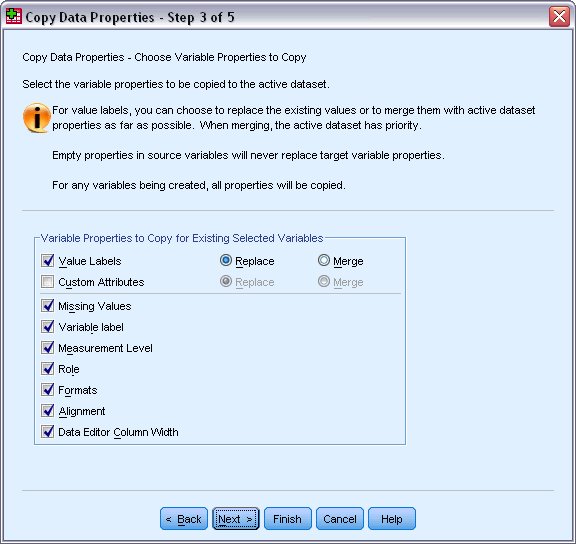
لمطابقة المتغيرات في الملفين في المصدر والوجهة (أي أن تكون المتغيرات بنفس الاسم والنوع)، يمكنك إما استبدال Replace أو دمج Merge تسميات القيمة Value Labels. إذا كانت مجموعة البيانات النشطة تحتوي على أي تسميات قيم محددة، فإن الخيار “استبدال” Replace سيحذف جميع تسميات القيمة الحالية للمتغيرات المطابقة واستبدالها بالتسميات من المتغير المطابق في ملف البيانات الخارجي. ومع ذلك، في هذا المثال، لا توجد تسميات قيم محددة؛ لذلك، لا فرق بين “استبدال” و “دمج”.
10. انقر فوق زر “إنهاء” أو Finish لتشغيل المعالج ونسخ خصائص المتغير من ملف المصدر الخارجي إلى ملف البيانات الحالي.
11. اجعل محرر البيانات Data Editor هو النافذة النشطة، وإذا لم تكن طريقة عرض المتغير معروضة بالفعل، فانقر فوق علامة التبويب طريقة عرض المتغير أو Variable View.
ملاحظات ختامية
أول شيء قد تلاحظه هو أن ملف البيانات يحتوي الآن على متغيرات أكثر من الخمسة التي بدأ بها. تم إنشاء كافة المتغيرات المحددة في ملف المصدر الخارجي والتي لم تكن موجودة بالفعل في ملف البيانات الحالي.
المتغيرات المطابقة أو Matching Variables (المتغيرات التي لها نفس الاسم والنوع في كلا ملفي البيانات) لديها الآن جميع خصائص المتغير المحددة لمتغيرات المصدر في ملف البيانات الخارجي. على سبيل المثال، يحتوي المتغير “الاجتماعية” Marital الآن على “تسمية المتغير” Variable Label جديدة وهي “الحالة الاجتماعية” Marital status، وكذلك أصبح يحتوي على تسميات القيم Value Labels المرتبطة بقيم البيانات (على سبيل المثال، 0 = غير متزوج (Single) و 1 = متزوج (Married).
كما يُلاحظ أن المتغيرين في ملف البيانات الحالي “المنزل” House و”الحيوانات الأليفة” Pets، بدون تغيير، لأنه ليس لهما متغيرات مطابقة في ملف بيانات المصدر الخارجي. وبالتالي لم يتم نسخ أية خصائص جديدة لهما.
المصدر
- كتاب برنامج التحليل الإحصائي SPSS خطوة خطوة، د. م. مصطفى عبيد، مركز البحوث والدراسات متعدد التخصصات، إسطنبول، تركيا، 2022.
- الموقع الرسمي لشركة IBM ® برنامج SPSS